卡斯柯信号CTC使用手册
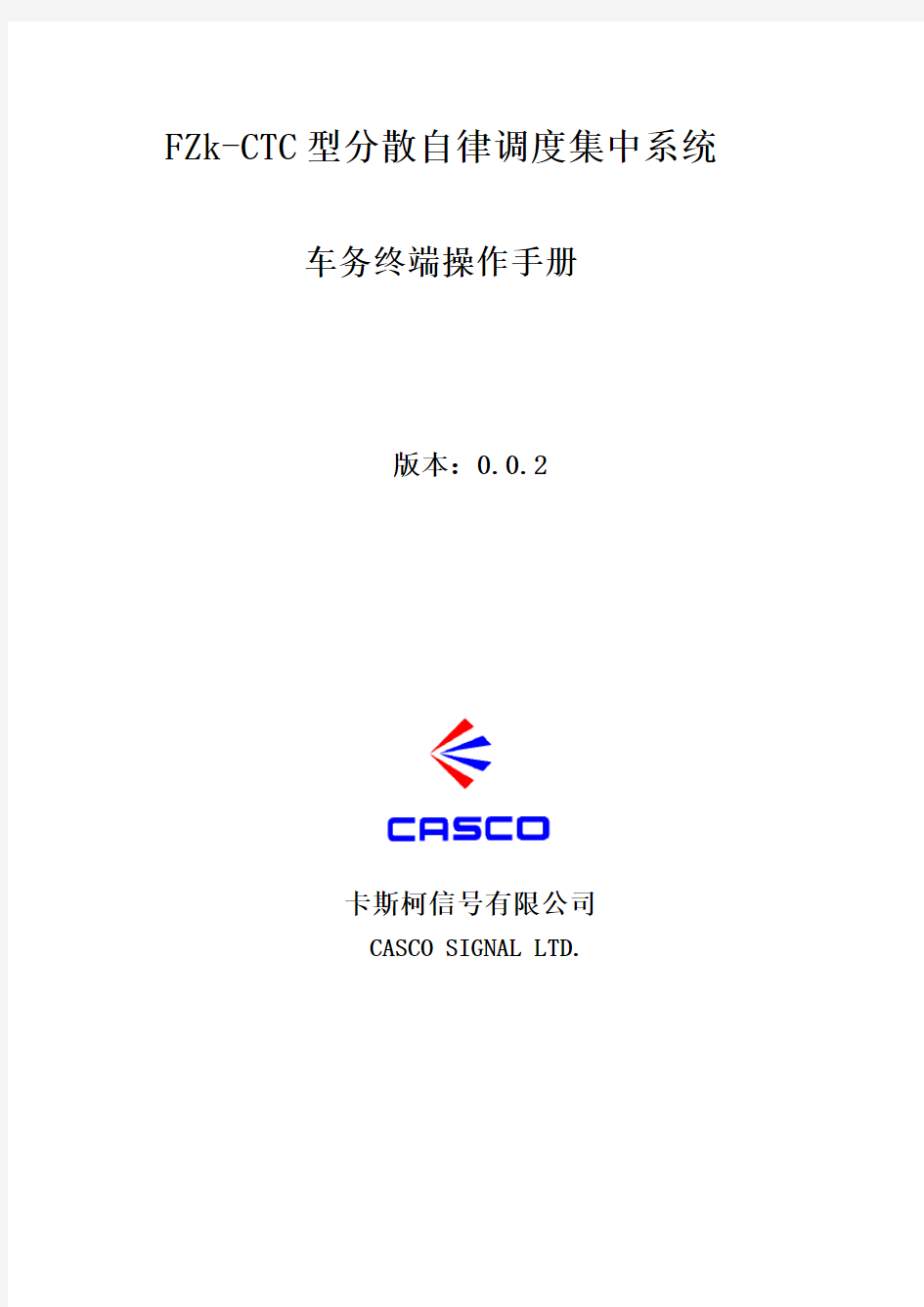
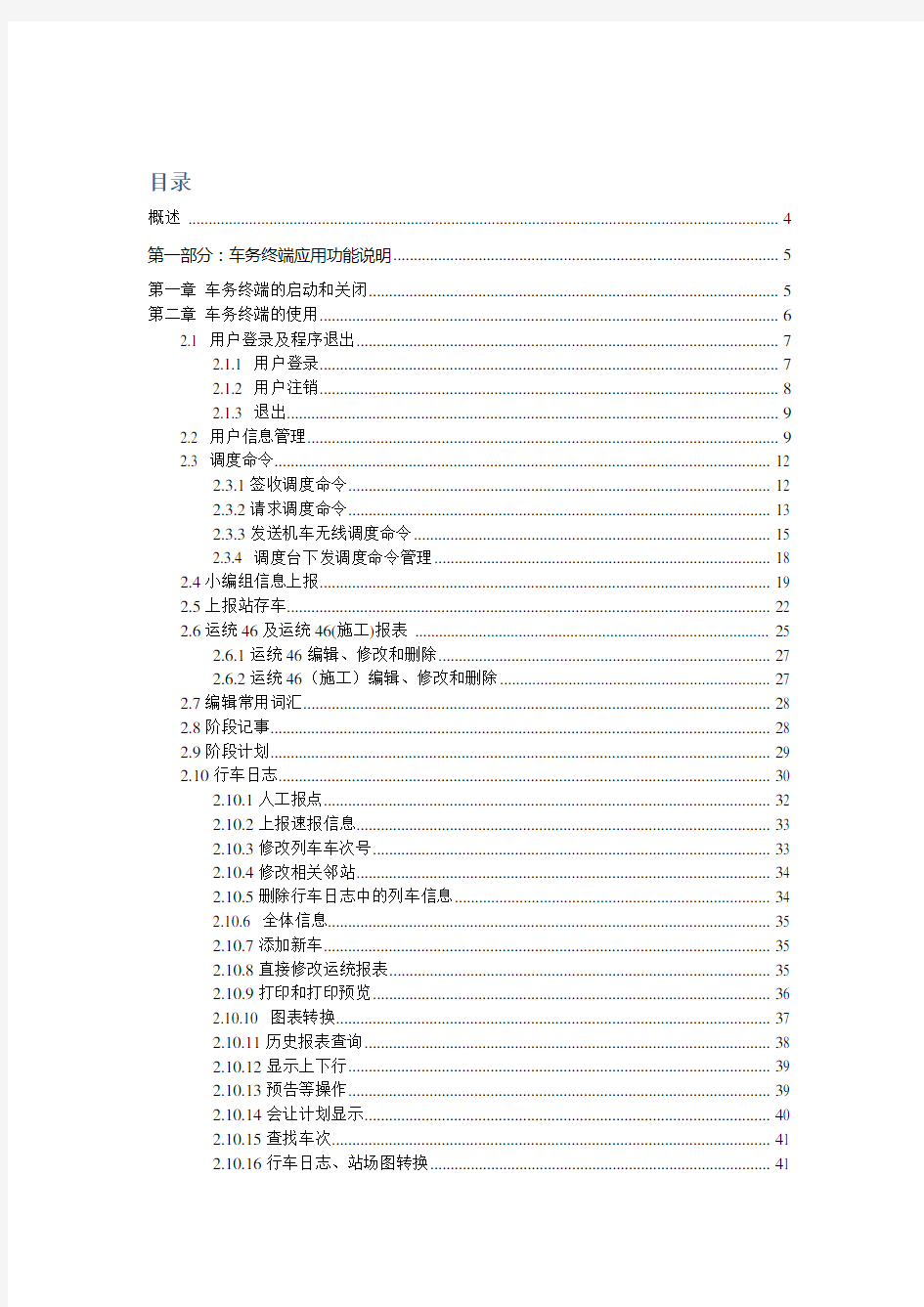
FZk-CTC型分散自律调度集中系统
车务终端操作手册
版本:0.0.2
卡斯柯信号有限公司
CASCO SIGNAL LTD.
目录
概述 (4)
第一部分:车务终端应用功能说明 (5)
第一章车务终端的启动和关闭 (5)
第二章车务终端的使用 (6)
2.1 用户登录及程序退出 (7)
2.1.1 用户登录 (7)
2.1.2 用户注销 (8)
2.1.3 退出 (8)
2.2 用户信息管理 (9)
2.3 调度命令 (12)
2.3.1签收调度命令 (12)
2.3.2请求调度命令 (13)
2.3.3发送机车无线调度命令 (15)
2.3.4 调度台下发调度命令管理 (18)
2.4小编组信息上报 (19)
2.5上报站存车 (22)
2.6运统46及运统46(施工)报表 (25)
2.6.1运统46编辑、修改和删除 (27)
2.6.2运统46(施工)编辑、修改和删除 (27)
2.7编辑常用词汇 (28)
2.8阶段记事 (28)
2.9阶段计划 (29)
2.10行车日志 (30)
2.10.1人工报点 (32)
2.10.2上报速报信息 (33)
2.10.3修改列车车次号 (33)
2.10.4修改相关邻站 (34)
2.10.5删除行车日志中的列车信息 (34)
2.10.6 全体信息 (35)
2.10.7添加新车 (35)
2.10.8直接修改运统报表 (35)
2.10.9打印和打印预览 (36)
2.10.10 图表转换 (37)
2.10.11历史报表查询 (38)
2.10.12显示上下行 (39)
2.10.13预告等操作 (39)
2.10.14会让计划显示 (40)
2.10.15查找车次 (41)
2.10.16行车日志、站场图转换 (41)
3进路序列管理 (42)
4调车作业单 (43)
4.1添加调车作业单 (43)
4.2签收调度所下发的调车作业单 (44)
4.3发送调车作业单 (44)
4.4删除调车作业单 (45)
5语音提示和报警功能 (45)
6常见故障处理 (45)
6.1打印机故障 (45)
6.2看不到邻站 (45)
6.3人工无法编辑运行点 (45)
第二部分车务终端控制操作说明....................................................... 错误!未定义书签。第一章多站实时监视界面 ................................................................. 错误!未定义书签。
1.1 标题栏与菜单栏................................................................ 错误!未定义书签。
1.2主工具条 ............................................................................... 错误!未定义书签。
1.3站场显示 ............................................................................... 错误!未定义书签。第二章单站显示 ............................................................................... 错误!未定义书签。
2.1车次号操作............................................................................ 错误!未定义书签。
2.2 CTC工具条和CTC操作 ........................................................ 错误!未定义书签。
2.2.1 进路建立..................................................................... 错误!未定义书签。
2.2.2 进路取消..................................................................... 错误!未定义书签。
2.2.3 信号重开..................................................................... 错误!未定义书签。
2.2.4 引导按钮(密码)....................................................... 错误!未定义书签。
2.2.5 引导总锁(密码)....................................................... 错误!未定义书签。
2.2.6 总人解(密码) .......................................................... 错误!未定义书签。
2.2.7 道岔总定/总反............................................................. 错误!未定义书签。
2.2.8道岔单锁...................................................................... 错误!未定义书签。
2.2.9道岔解锁(密码)........................................................ 错误!未定义书签。
2.2.10封锁按钮(密码)...................................................... 错误!未定义书签。
2.2.11功能按钮(密码) ...................................................... 错误!未定义书签。
2.2.12试排进路.................................................................... 错误!未定义书签。
2.2.13坡道解锁(密码)...................................................... 错误!未定义书签。
2.2.14分路不良(确认空闲)............................................... 错误!未定义书签。
2.2.15 自通进路 ................................................................... 错误!未定义书签。
2.2.16 进路单锁 ................................................................... 错误!未定义书签。
2.2.17接触网电力设置 ......................................................... 错误!未定义书签。
2.2.18状态选择.................................................................... 错误!未定义书签。
2.2.18模式转换.................................................................... 错误!未定义书签。
概述
CASCO公司研制开发的车务终端子系统是FZk-CTC分散自律调度集中系统中的车站部分,供各个车站的车站值班员使用。它集站场显示和运统报表于一体,方便了值班员的使用,减轻了值班员的工作量。加快了中国铁路事业的现代化进程,顺应了时代的发展方向。为了使值班员能更好的使用车务终端,使车务终端能在铁路运输事业发挥更大的作用,现在将车务终端的控制操作使用方法介绍如下。
车务终端是双机冗余系统,不分主备,双机并行同时工作;双机之间互相交换最新的数据以保持同步。
第一部分:车务终端应用功能说明
第一章车务终端的启动和关闭
随着计算机的启动,车务终端软件会自启动,当显示屏上显示站场画面及运统报表画面,表明车务终端启动成功。
车务终端应保证24小时连续运行,车站值班员不应将其随意退出。同时,严禁车站值班员在车务终端上进行与本系统无关的操作。
用户不慎将车务终端退出后请按以下步骤操作。
1同时按下CTRL、ALT和DEL三键,就会出现如下对话框。
2鼠标单击“关机”,在弹出的对话框中选中“重新启动”,单击“确定”后等待计算机重新启动后,车务终端就又启动了。
第二章车务终端的使用
车务终端软件根据使用者的不同具有不同的界面部分,车站值班员包含站场显示和控制、运统报表及调车作业单管理;操作员包含站场控制和调车作业单管理。如图所示:
2.1 用户登录及程序退出
2.1.1 用户登录
当重新启动车务终端或用户换班需重新登录而点击菜单[登录][登录]时,就弹
出如下对话框:
在填入正确的值班人姓名和密码就可顺利登录,登录成功后在运统报表和调度命令签收时会显示正确的值班人姓名;否则只能查看。
当车务终端第一次运行时,可使用用户代号(CASCO),密码(无)登录,
然后通过用户管理对话框添加本车站使用的用户,最后,登录所需用户就可使用车务终端了。当添加了管理员用户后,用户代号CASCO就存在密码了。该站的用管理员用户一般为该站站长(或站长指定的人),管理员负责添加本站的所有用户,密码有各用户自定。用户管理详见后述。
当用户正确登录后,运统报表相应位置显示如下:
在同一班内,多名值班员登录时,运统报表将记录此多名值班员姓名,如下所示:(最多显示三名值班员)
如果某些站车站值班员夜班分为前夜班和后夜班时,按如下方法处理:首先前夜班值班员登录使用车务终端,记录登陆时间,后夜班值班人登陆后也会记录登陆时间。如要签收调度命令、阶段计划、阶段记事均以当前值班员名义。并将此二人姓名同时记录下来。
2.1.2 用户注销
当用户有事暂时离开而不希望他人随便操作车务终端时,可注销用户。注销后和未登录的效果相同。
点击菜单[登录][注销]会弹出如下提示框:
选择[确定]按钮后就实现注销用户,运统报表相应位置显示如下
2.1.3 退出
退出的概念是退出应用程序,一旦退出,则车站的nCTC功能全部消失,故请车站值班员不要使用此菜单。点击菜单[登录][退出]会弹出如下对话框:
输入正确密码后即可退出车务终端,密码可向车站电务人员索取。
2.2 用户信息管理
在菜单的“工具”选项中,有用户管理一项,如下图所示:
调用用户管理功能后,即可在“用户信息管理”对话框中进行用户管理的操作。对于当前登录用户的不同权限级别(现有一般用户和管理员两类用户),将选择开放用户可进行的操作。如果要使用当前用户不能进行的用户操作,请在运统报表界面选择[交接班][重新登录]项以可以使用该功能的用户登录即可。
对于一般用户,可浏览本机已建立的用户信息,上下班时间信息,更改本用户的用户信息。
选择运统报表[维护系统][用户管理]菜单后弹出如下对话框:
一般用户的管理界面
对于管理员,拥有浏览用户信息,添加新用户,删除用户,更改用户信息,浏览上下班时间,修改上下班时间,设置下班自动注销系统的使用所有用户管理功能的权限。
管理员的管理界面
1.浏览功能:在用户信息列表中,显示用户的基本信息,包含用户名,用户全称及用户权限描述的信息;在早晚换班时间及下班时间自动注销的选择按钮)显示了当前早晚班时间的设置信息。本功能一般用户,管理员均能进行。
2.添加用户:点击“添加用户”按钮可调用添加用户功能。在弹出得用户管理对话框中,输入正确的用户代号(用户名),用户姓名(用户全名),新密码,确认密码并选择适当的用户权限描述(在下拉列表中选择一般用户或管理员)。点击“确认”按钮完成添加,点击“取消”则取消本次操作。本功能只能管理员进行。
注:“用户代号”不可为空;“用户姓名”栏可为空,为空时程序将“用户代
号”作为“用户姓名”记录信息;“新密码”与“确认密码”必须添如相同字符,或均为空。
1.删除用户:在用户信息列表中选择要删除的用户,点击“删除用户”按钮即删除该用户。本功能只能管理员进行。
2.更改信息:在用户信息列表中选择要更改信息的用户,点击“更改信息”按钮就可更改用户的信息。在弹出的用户管理对话框中,将显示当前选择用户的信息。在此对话框中可实现对用户姓名,权限描述,密码的更改。点击“确认”按钮完成修改,如果旧密码输入不正确将提示“请输入原密码”,点击“取消”则取消本次操作。本功能只能管理员进行。
注:正确输入“旧密码”后,方能完成修改操作;“用户代号”不可修改;“用户姓名”栏可为空,为空时程序将“用户代号”作为“用户姓名”记录信息;“新密码”与“确认密码”必须添如相同字符,或均为空。
3.当前用户信息,在用户信息列表中选择当前登录用户对应的用户信息行,点击“更改信息”按钮就可更改登录用户的信息。操作与修改所有用户信息时相同。本功能一般用户,管理员均能进行。
4.改工作时间:在早晚换班时间输入框中输入新的早晨换班时间,在下班时间输入框输入新的傍晚换班时间,根据要求点击下班自动注销开关开启或关闭下班自动注销功能。本功能只能管理员进行。
注:i 本操作只能在完成所有操作,既点击“完成”按钮后才进行查错和修改;时间格式为——小时时刻:分时刻,例如17:45,输入格式不正确将在点击“完成”时提示格式警告。
ii 车务终端系统采用每天双班机制,即白班和晚班,针对晚班又分为两班
情况,可参照用户登录时的说明。
5完成存储:点击“完成”按钮将存储本次用户管理所进行的修改。点击关闭按钮关闭对话框,将放弃本次所有的用户管理操作。本功能一般用户,管理员均能进行。
2.3 调度命令
车务终端调度命令主要包括三个部分:
1.车站接收调度台下发的调度命令;
2.车站向调度台发送请求调度命令;
3.车站向机车发送无线机车调度命令;
2.3.1签收调度命令
当车务终端接收到调度台发送的调度命令时,站场图和行车日志的“调度命令”按钮会红闪,同时有语音提示,说明已收到调度命令,值班员应签收此调度命令,如下图:
值班员点击“调度命令”按钮后弹出调度命令签收对话框。
此时,值班员姓名显示当前登录的值班员(如果姓名不对应重新登录),按下“签收”按钮后就已签收此条调度命令。
如果此条调度命令需要他人阅读,可在“需他人阅读”前打勾后签收,当用户重新登录时会提示可能有调度命令需要阅读。
如上图所示,如果车站值班员需马上打印出调度命令,则可在“签收调度命令”窗口中的{签收后打印}前的小白窗口中打勾,则该调度命令可直接打印出来。
2.3.2请求调度命令
请求调度命令和发送机车调度命令均在调度命令管理界面上实现,在工具菜单的第一项就是“调度命令管理”选项,如下:
点击此功能后出现如下界面:
左边分为车站(车站接收的调度命令),调度台(发送给调度台的调度命令)和机车(发送给机车的调度命令)。其中请求调度命令和机车无线调度命令还分为发令箱(显示已发送,但未完全签收的调度命令)、储令箱(显示发送并完全签收的调度命令)和待发箱(显示没有发送的调度命令)。左下角“时间范围”按钮可改变查询的时间范围,缺省时显示本班时间范围内的相关调度命令。
在上述对话框中左边选择到“调度台”,点击“新建”按钮后弹出如下对话框:
选择命令类型、修改命令号码和命令内容,并选择接收调度台后,点击“发送”按钮即可,当然也可以选择保存以便以后发送。
2.3.3发送机车无线调度命令
在上述对话框中左边选择到“机车”,点击“新建”按钮后弹出如下对话框:
选择命令类型后,会弹出下列对话框中的一个:
填写命令号码和命令内容后,并添加转发车站、列车车次和机车号码后,就可发送或保存了。
2.3.4 调度台下发调度命令管理
在上述对话框中左边选择到“车站”,然后选择查询时间范围,就会将该时间范围内收到的调度命令显示出来。
已签收调度命令为红色,未签收调度命令为蓝色。值班员可签收未签收的调度命令,可阅读需要阅读的调度命令,也可修改阅读状态(如开始需要阅读和终止阅读)。注:如果对已签收的调度命令再次执行签收,会修改该调度命令的签收时间和签收人。
如上图所示,车站值班员查阅了该调度命令后,如需打印,则可用鼠标点击“打印”按钮,调度命令便可直接打印出来。无需车站值班员对打印机作任何的设置。
2.4小编组信息上报
用户可发送本站列车编组信息。
用户点击“工具”菜单中的“列车编组(速报表)”选项后弹出如下对话框:
本系统可以保存三班的速报信息,如下所示:
分别为前一班速报信息,当前一班速报信息,下一班的速报信息,要增加,修改或者删除各班的速报信息,请选中相应的班次,缺省为当前班。
如果您有多个调度台,请先选中您要添加速报的调度台,如下所示:
如果只有一个调度台,那么这一步可以省略,所有的速报信息根据班别和调度台号分开管理
如果要添加一条速报信息,在下方的“编辑平台”:
中输入相应的信息
点击按钮
在上方的显示区域会看到刚才添加的纪录
在添加的时候请注意,要添加的车次不能和上面显示框中已经存在的车次相同,否则会谈出如下对话框(注:不同调度台可以之间可以添加相同的车次)。
如果要修改输错速报信息,先在上面的显示框中选中您要修改的速报纪录,在下方的编辑框中会出现该纪录的详细信息,
